Pläne, die diese Funktion unterstützen: Professional Business Enterprise
Der KI-Schreibagent in Document360 ist ein leistungsstarkes Automatisierungstool, das Autoren hilft, vollständige, hochwertige Dokumentationen mit minimalem manuellem Aufwand zu erstellen. Es nutzt fortschrittliche KI-Funktionen, um komplette Artikel zu erstellen, Inhalte zu strukturieren, Formatierung und Ton anzuwenden und sogar SEO-Metadaten zu verarbeiten – alles basierend auf einem vordefinierten Stilguide.
Anwendungsfall
Autoren, insbesondere technische Autoren, investieren viel Zeit in die Erstellung von ersten Entwürfen, die den Aufwand erfordern, Input von Stakeholdern zu sammeln, Screenshots zu machen und SEO, Alttext und Tags zu verwalten. Das verlangsamt die Inhaltsproduktion und lässt weniger Zeit für Verfeinerungen und Qualitätsprüfungen. Der KI-Schreibagent adressiert diese Herausforderungen, indem er die anfängliche Inhaltserstellung automatisiert und sich wiederholende Aufgaben erledigt. Es verkürzt die Zeit bis zum ersten Entwurf, sodass Autoren sich auf Überarbeitung, Genauigkeit und die Einhaltung der Markenrichtlinien konzentrieren können, was letztlich sowohl Produktivität als auch Inhaltsqualität steigert.
Schnellere Entwürfe: Erstellen Sie komplette Artikel aus einem einfachen Prompt oder einer Wissensquelle.
Individuelle Stilrichtlinien: Halten Sie einen einheitlichen Ton, Struktur und SEO in allen Artikeln aufrecht.
Flexible Eingaben: Inhalte aus Prompts, Dateien oder Wissensdatenbankquellen generieren.
Verbesserte Qualität: Holen Sie sich nach der Erzeugung Vorschläge für Verfeinerungen und Glossarbegriffe.
Mehrsprachige Unterstützung: Der KI-Schreibagent ist in allen von Eddy AI unterstützten Sprachen verfügbar.
ANMERKUNG
Der KI-Schreibagent ist nur im Advanced WYSIWYG-Editor verfügbar.
Für Projekte, bei denen Markdown oder WYSIWYG als Standardeditor eingestellt ist, erscheint im Menü Erstellen mit Eddy AI die Option "Mit Eddy KI erstellen ". Jeder Artikel, der mit dem Writing Agent erstellt wird, wird im Advanced WYSIWYG-Editor generiert.
Zugriff auf Eddy AI Schreibagent
Sie können den KI-Schreibagenten mit einer der folgenden Methoden starten:
Methode 1: Verwendung der Create Schaltfläche in der oberen Navigationsleiste
Methode 2: Verwendung des Schwungrad- ()-Symbols
Methode 3: Verwendung des More ()-Symbols im Panel Categories & Articles
Methode 4: Verwendung der Schaltfläche Artikel erstellen in der Kategorie Ordner/Index
Methode 5: Verwendung des Befehls Slash ()
Um einen Artikel mit dem Create Button in der oberen Navigationsleiste zu erstellen:
Navigiere in der linken Navigationsleiste im Knowledge Base-Portal zu Dokumentation ()
Klicken Sie auf das Dropdown-Menü Create und wählen Sie Create with Eddy AI.
Das Panel "Artikel schreiben " wird erscheinen.
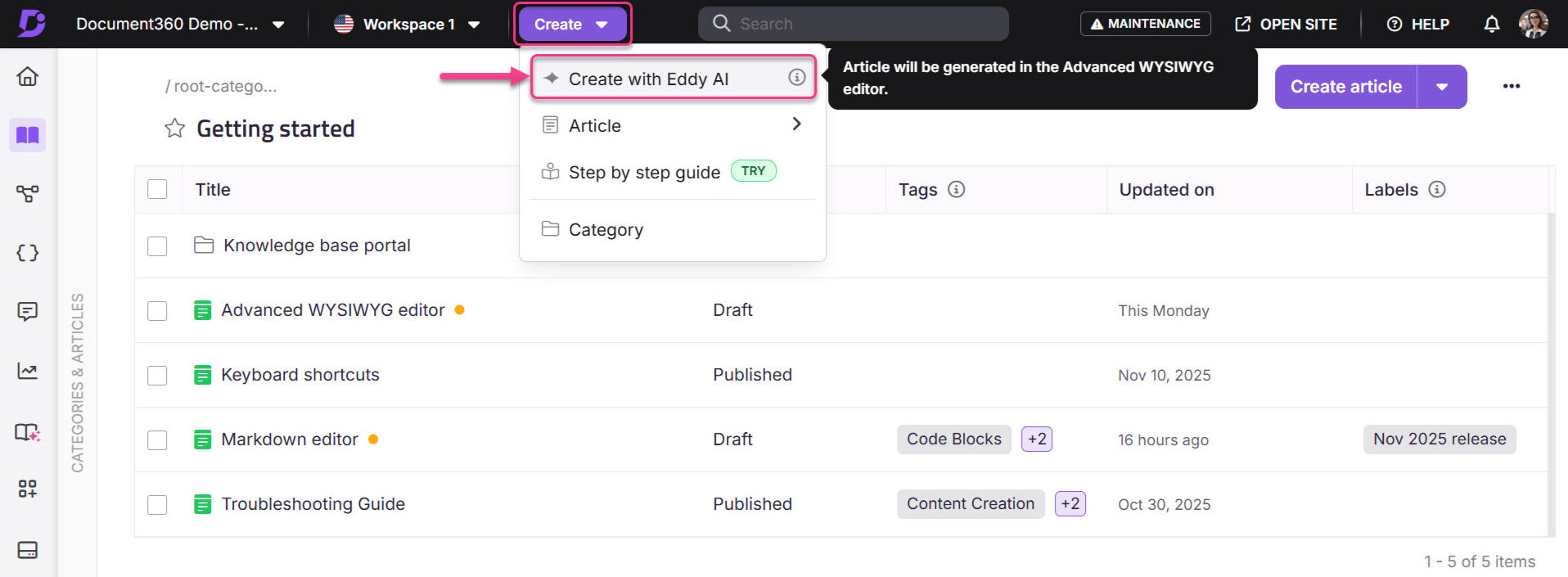
Um einen Artikel mit dem Symbol Flywheel () zu erstellen:
Navigiere in der linken Navigationsleiste im Knowledge Base-Portal zu Dokumentation ()
Fahren Sie mit der Maus direkt unter den gewünschten Artikel und klicken Sie auf das Symbol Schwungrad.
Wähle Create with Eddy AI.
Das Panel "Artikel schreiben " wird erscheinen.
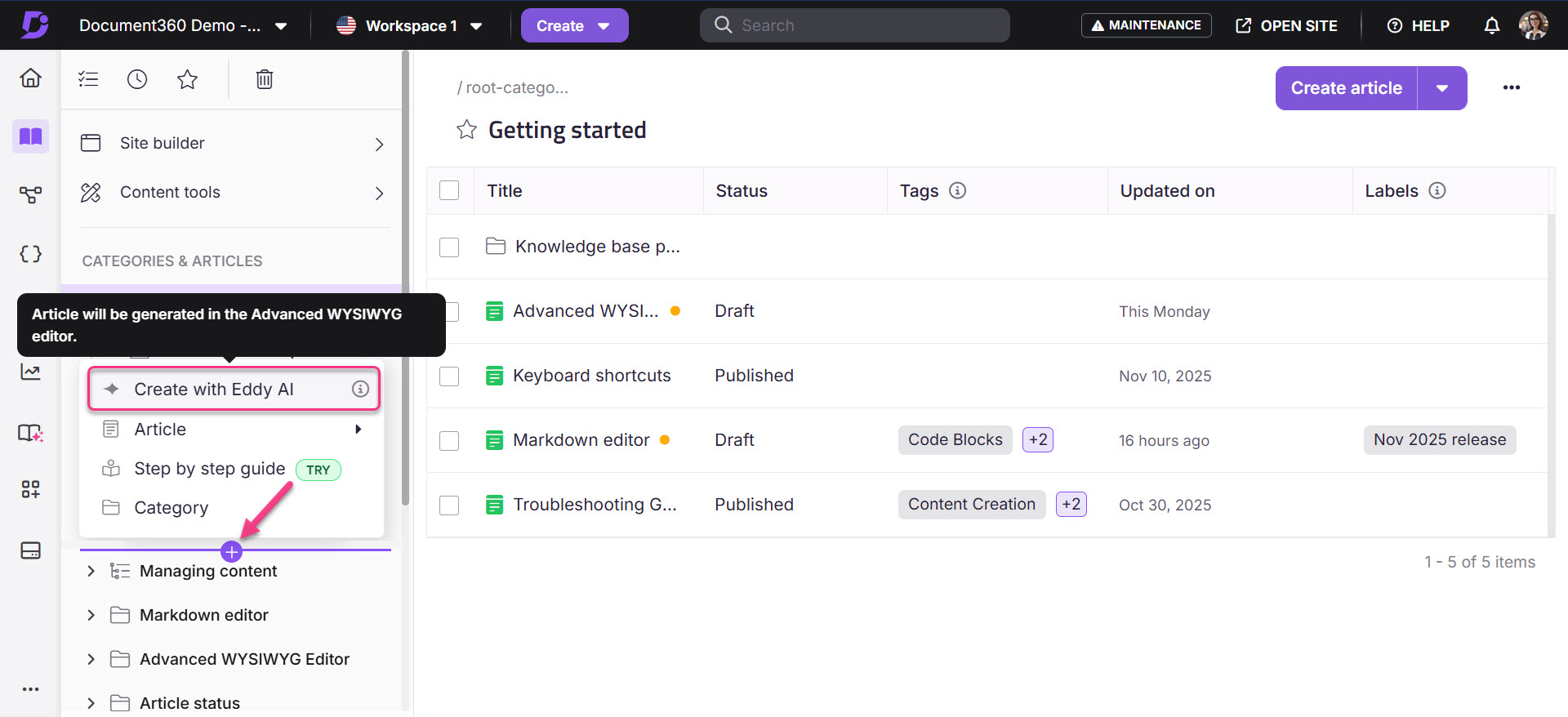
Um einen Artikel mit dem More ()-Symbol im Fenster zu Categories & Articles erstellen:
Navigiere in der linken Navigationsleiste im Knowledge Base-Portal zu Dokumentation ()
Fahre mit der Maus über die gewünschte Kategorie im Fenster Categories & Articles und klicke auf das ()-Symbol.
Wähle Create with Eddy AI.
Das Panel "Artikel schreiben " wird erscheinen.
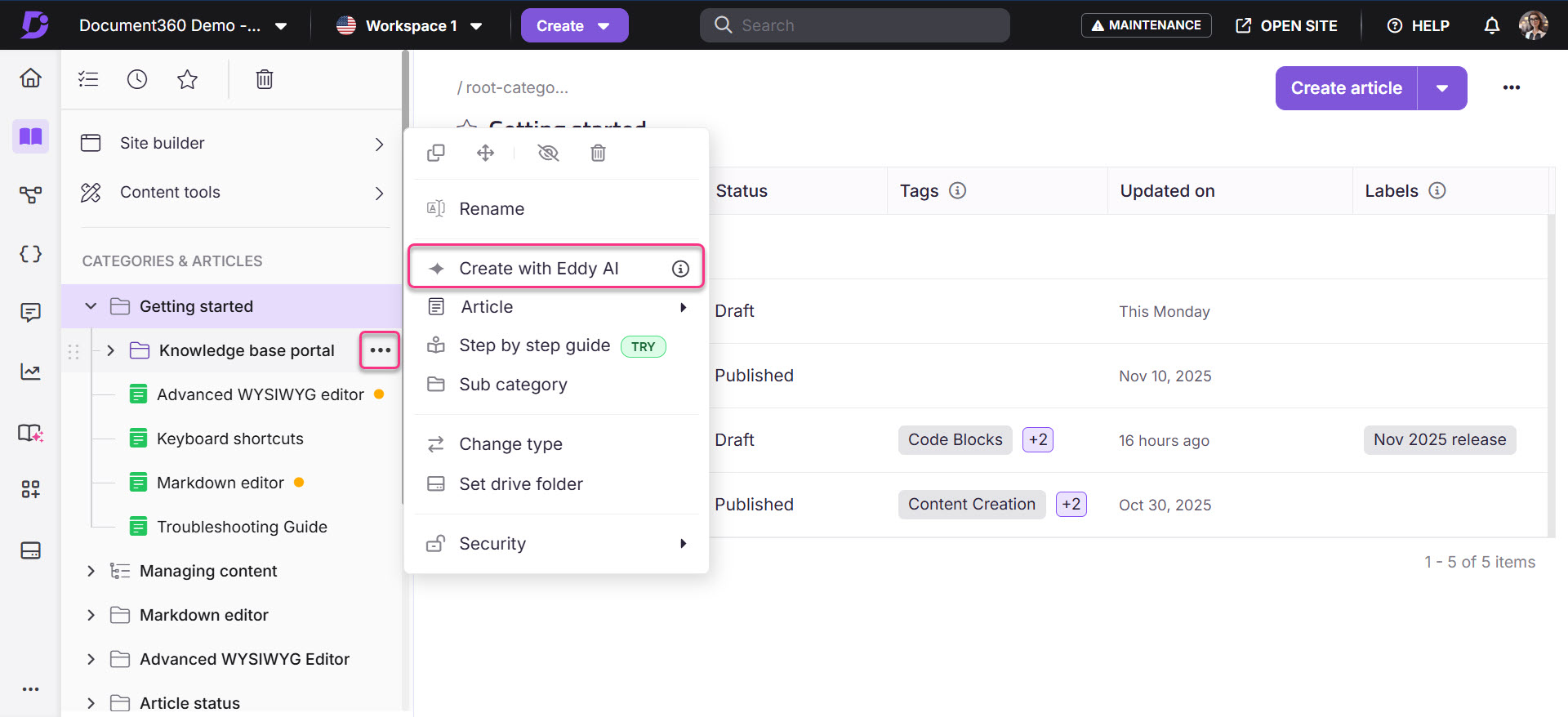
Um einen Artikel mit dem Create Button in der Kategorie Ordner/Index zu erstellen:
Navigiere in der linken Navigationsleiste im Knowledge Base-Portal zu Dokumentation ()
Klicken Sie auf die gewünschte Ordner-/ Index-Typkategorie.
Klicken Sie auf das Dropdown-Menü Artikel erstellen und wählen Sie mit Eddy AI erstellen.
Das Panel "Artikel schreiben " wird erscheinen.
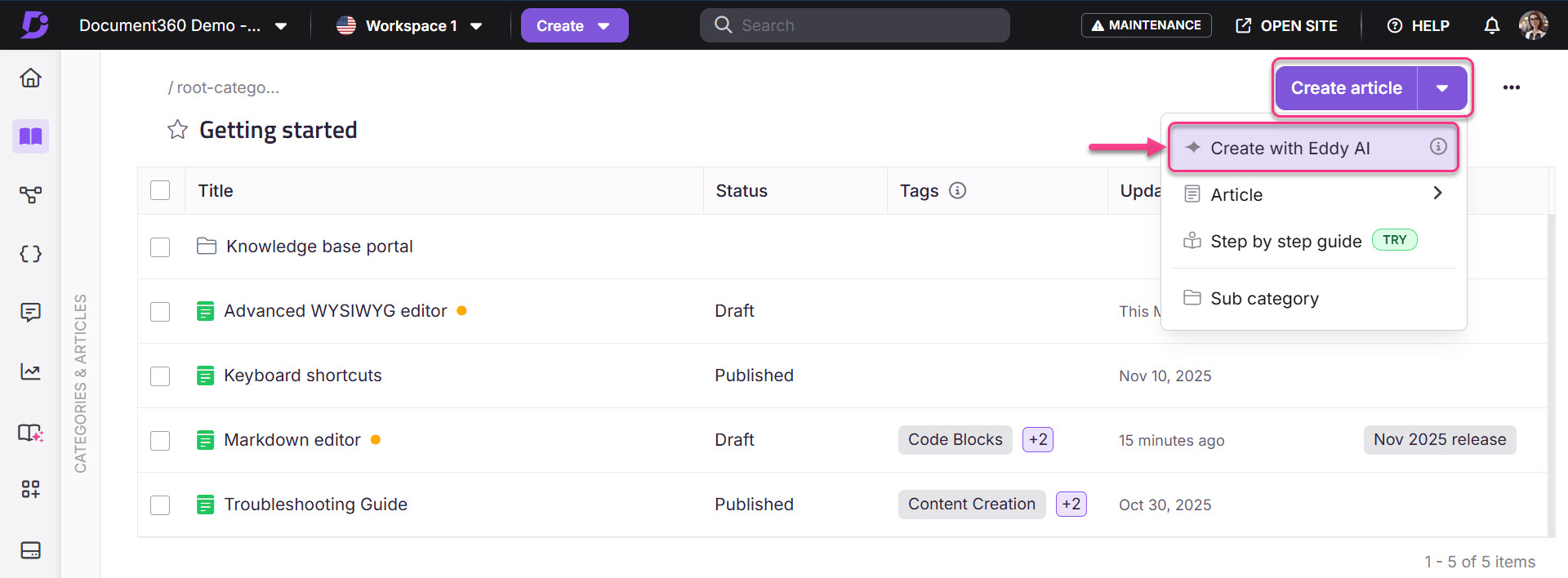
Du kannst außerdem im Editor über den Befehl Slash (/)) auf den KI-Schreibagenten zugreifen.

Die verfügbaren Optionen hängen davon ab, wo du den Befehl benutzt:
In einem leeren Artikel erscheint die Option "Mit Prompt schreiben".
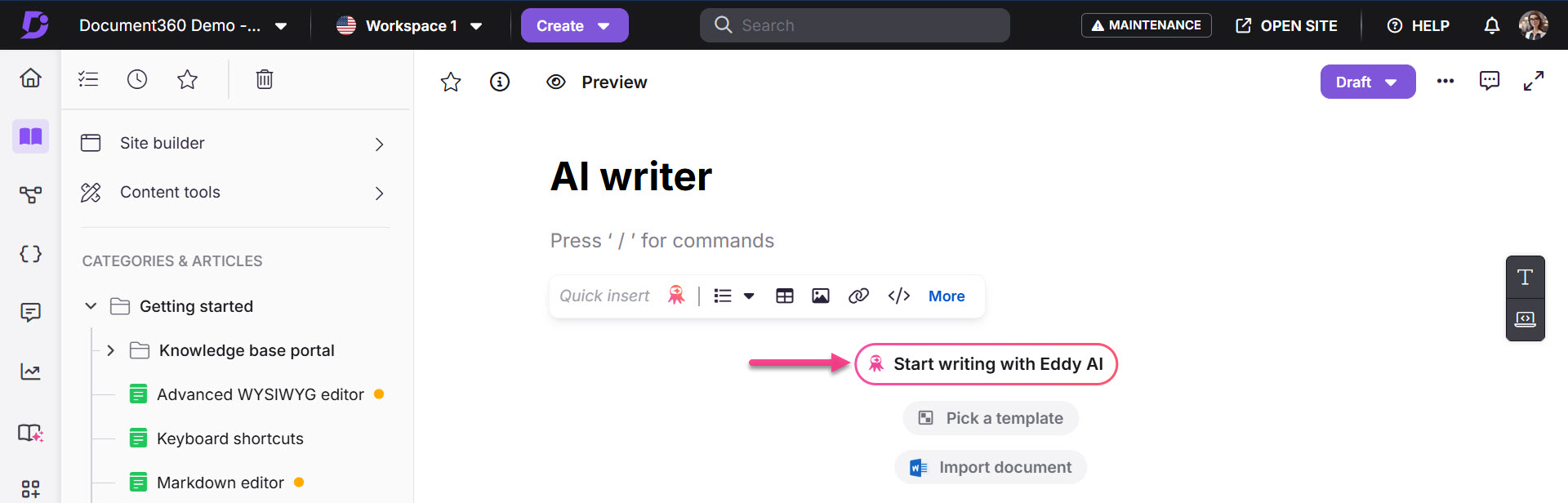
In einem Artikel, der bereits Inhalte enthält, erscheint die Option "Weiterschreiben".
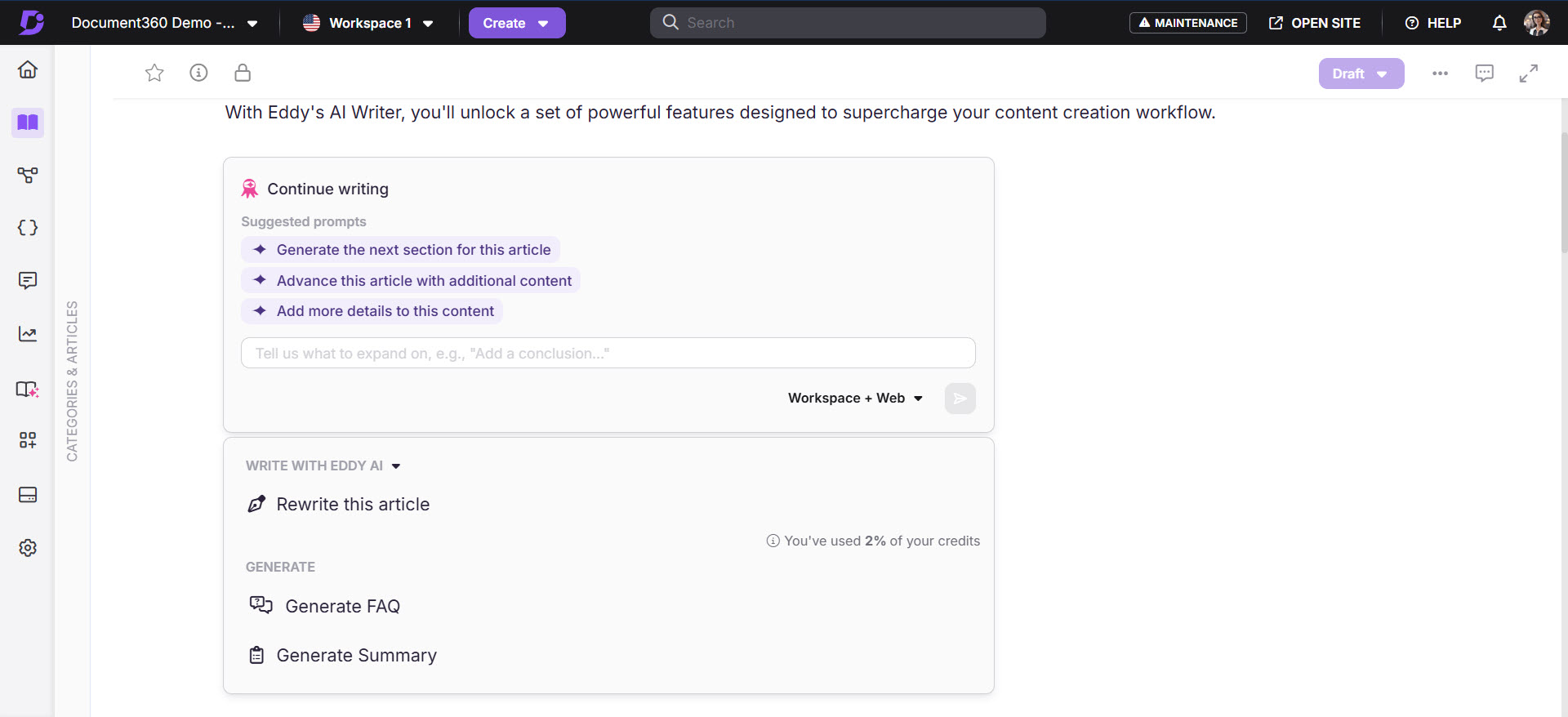
Innerhalb eines Satzes oder einer Tabelle öffnet sich der Gliederungsentwurfsmodus mit dem Platzhalter "Add Eddy AI to continue writing for you", was dir hilft, weiterhin Inhalte zu schreiben.
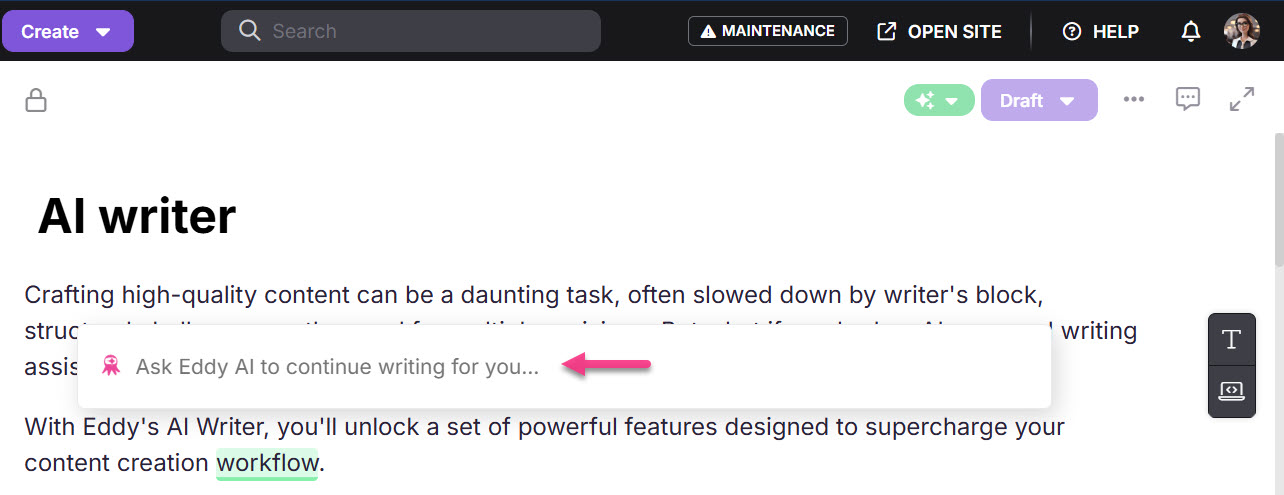
Erstellung eines Aufsatzes mit einem KI-Schreibagenten
Sie können den KI-Schreibagenten auf folgende Weise nutzen:
A. Nutzung der Option "Artikel schreiben"
Im Panel Artikel schreiben ist die Standardoption Artikel erstellen mit Prompt.
Gib deinen Prompt im Textfeld ein. Das Feld erweitert sich dynamisch, während du tippst.
Verwenden Sie klare und prägnante Prompts für bessere Artikelinhalte.
Klicken Sie auf das Dropdown-Menü Arbeitsbereich + Web , um die Quelle auszuwählen, von der Eddy AI Informationen abrufen soll.
Arbeitsbereich + Web – Dies wird standardmäßig ausgewählt. Mit dieser Auswahl kombiniert Eddy AI Informationen aus Ihrem Arbeitsbereich und dem Web.
Arbeitsbereich – Mit dieser Auswahl ruft Eddy AI Inhalte ausschließlich aus Ihrem Arbeitsbereich ab.
Web- Mit dieser Auswahl holt Eddy AI Inhalte ausschließlich aus dem Web.
Klicken Sie auf das Symbol Präferenz (), um Stilleitfäden und Vorlagen auszuwählen.
Standardmäßig wird ein System-Style-Guide ausgewählt. Siehe den Artikel auf Style guide für weitere Informationen.
ANMERKUNG
Wenn Ihr Arbeitsbereich nur Englisch enthält, ist die Standard-Stilanleitung der Document360 Style Guide. Wenn Ihr Arbeitsbereich mehrere Sprachen enthält, wird der Document360 Global Style Guide standardmäßig für Arbeitsbereiche verwendet, die keine sprachspezifischen Styleguides haben.
Nutzen Sie das Dropdown-Menü Style Guide , um einen individuellen Styleguide nach Ihren Anforderungen auszuwählen. Sie können auch Keine auswählen, wenn Sie beim Erstellen von Inhalten mit dem Schreibagenten keinen Stilguide verwenden möchten.
Klicken Sie auf "Eine Vorlage auswählen ", um eine Vorlage für Ihren Artikel auszuwählen.
Der Artikel aus dem Template-Panel wird angezeigt.
Wählen Sie eine Vorlage aus der Liste aus und schauen Sie deren Inhalt im rechten Seitenfenster vor.
Sie können im Feld Vorlagenname nach Vorlagen suchen.
Klicken Sie auf "Verwenden Sie diese Vorlage", um Ihren Artikel mit vordefinierten Inhalten zu strukturieren.
Wenn Sie fertig sind, klicken Sie auf das Senden ()-Symbol, und es öffnet sich ein Panel "Neuen Artikel erstellen ", in dem Sie die Kategorie auswählen können, in der Sie den Artikel erstellen möchten.
Klicken Sie auf Erstellen , und Eddy AI beginnt mit der Erstellung des Artikels.
Wenn das Titelfeld des Artikels leer bleibt, generiert Eddy AI automatisch einen relevanten Titel basierend auf dem bereitgestellten Prompt oder Inhalt.
Du kannst den generierten Titel nach der Inhaltserstellung immer noch manuell bearbeiten.
ANMERKUNG
Wenn Sie zwischen verschiedenen Erstellungsmodi wechseln (z. B. von Artikel erstellen mit Eingabeaufforderung zu Artikel aus Video erstellen), wird der im Eingabeaufforderungsfeld eingegebene Text beibehalten.
B. Erstellen Sie eine Gliederung des Aufsatzes
Um eine Aufsatzgliederung mit einem einzigen Prompt oder Thema zu erstellen,
Im Panel "Artikel schreiben " klicken Sie auf "Artikelübersicht erstellen " aus den im Feld aufgeführten Optionen.
Geben Sie das Prompt oder das Thema ein, um das sich der Artikel in diesem Bereich drehen soll. Eddy AI erstellt einen ersten Entwurf basierend auf den bereitgestellten Beiträgen, sodass Sie Ihren Artikel schnell beginnen können.
Wenn Sie fertig sind, klicken Sie auf das Senden ()-Symbol und Eddy beginnt, die Gliederung des Artikels zu erstellen.
ANMERKUNG
Wenn Sie zwischen verschiedenen Erstellungsmodi wechseln (z. B. von Artikel erstellen mit Eingabeaufforderung zu Artikel aus Video erstellen), wird der im Eingabeaufforderungsfeld eingegebene Text beibehalten.
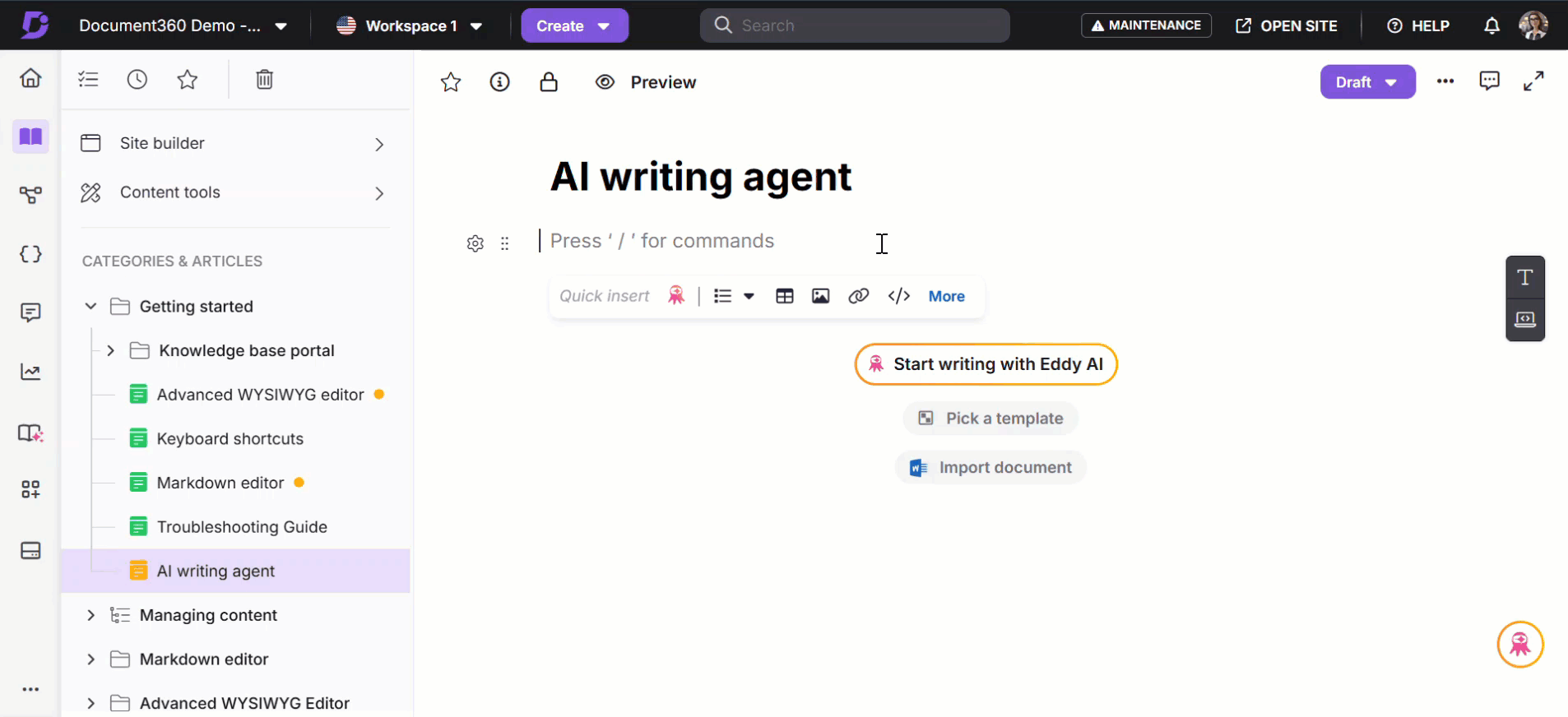
C. Erstellen Sie einen Artikel aus dem Video
Um einen Artikel aus beliebigen Video-Uploads zu generieren, wie z. B. Microsoft Teams, Zoom, Google Meet-Aufzeichnungen oder Diskussionsvideos,
Im Panel "Artikel schreiben " klicken Sie auf Artikel aus Video erstellen aus den im Panel aufgeführten Optionen.
Du hast drei Möglichkeiten, Videos hochzuladen:
Wählen Sie aus Drive – Klicken Sie, um ein Video vom Document360-Laufwerk hochzuladen. Wählen Sie das Video vom Laufwerk aus und klicken Sie auf Einfügen.
Vom Computer hochladen – Klicken Sie darauf, ein Video von Ihrem lokalen Systemspeicher hochzuladen. Wählen Sie das Video aus und klicken Sie auf Öffnen.
Drag & Drop – Ziehe ein Video aus deinem lokalen Systemspeicher und lege es in den Dialog.
ANMERKUNG
Unterstützte Formate für Video-Uploads sind:
Das Video muss im MP4-Format sein.
Die Videogröße muss weniger als 500 MB betragen.
Die Mindestauflösung des Videos muss 320p betragen.
Klicken Sie auf das Löschen ()-Symbol, wenn Sie den Upload entfernen oder einen neuen eingeben möchten.
Sobald Sie das Video hochgeladen haben, wird das Textfeld aktiv, und Sie können entweder eine der vorgeschlagenen Eingaben auswählen oder Ihre eigenen eingeben, um die Ausgabe von Eddy AI zu verfeinern.
ANMERKUNG
Wenn Sie zwischen verschiedenen Erstellungsmodi wechseln (z. B. von Artikel erstellen mit Eingabeaufforderung zu Artikel aus Video erstellen), wird der im Eingabeaufforderungsfeld eingegebene Text beibehalten.
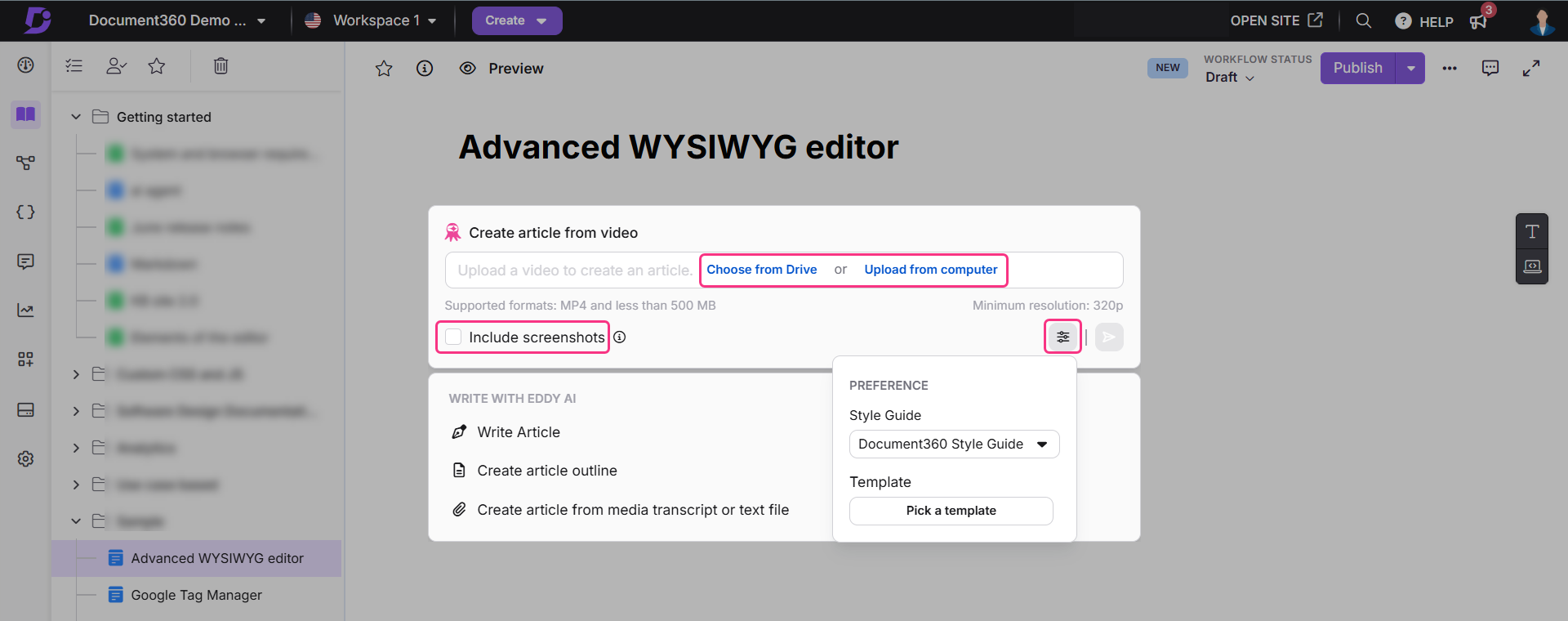
ANMERKUNG
YouTube-Videos werden aufgrund von API-Beschränkungen nicht unterstützt.
Screenshots aus dem Video im Artikel einfügen
Mit dieser Option können Sie einen Anleitungsartikel erstellen, der Bilder aus dem hochgeladenen Video enthält. Eddy AI extrahiert und macht Screenshots basierend auf den Klicks im Video und erzeugt einen Artikelfluss mit Bildern, der ein klareres und visuelleres Bild des Artikels bietet.
Standardmäßig ist das Kästchen "Screenshots einbeziehen" deaktiviert. In diesem Fall,
Sie können eine Vorlage und einen Stilführer für die Artikelgenerierung mit dem Symbol Einstellung () auswählen.
Der Artikel wird im Textformat ohne Screenshots erstellt.
ANMERKUNG
Wenn Ihr Arbeitsbereich nur Englisch enthält, ist die Standard-Stilanleitung der Document360 Style Guide. Wenn Ihr Arbeitsbereich mehrere Sprachen enthält, wird der Document360 Global Style Guide standardmäßig für Arbeitsbereiche verwendet, die keine sprachspezifischen Styleguides haben.
Wenn das Kästchen "Screenshots einfügen" angekreuzt ist,
Die KI generiert einen Anleitungsartikel mit relevanten Screenshots, die automatisch aus dem Video extrahiert werden.
Du kannst keine Vorlage oder einen Stilguide wählen. Zur Erstellung des Aufsatzes wird eine Standardstruktur angewendet.
Wenn Sie fertig sind, klicken Sie auf das Senden ()-Symbol und Eddy beginnt, die Gliederung des Artikels zu erstellen.
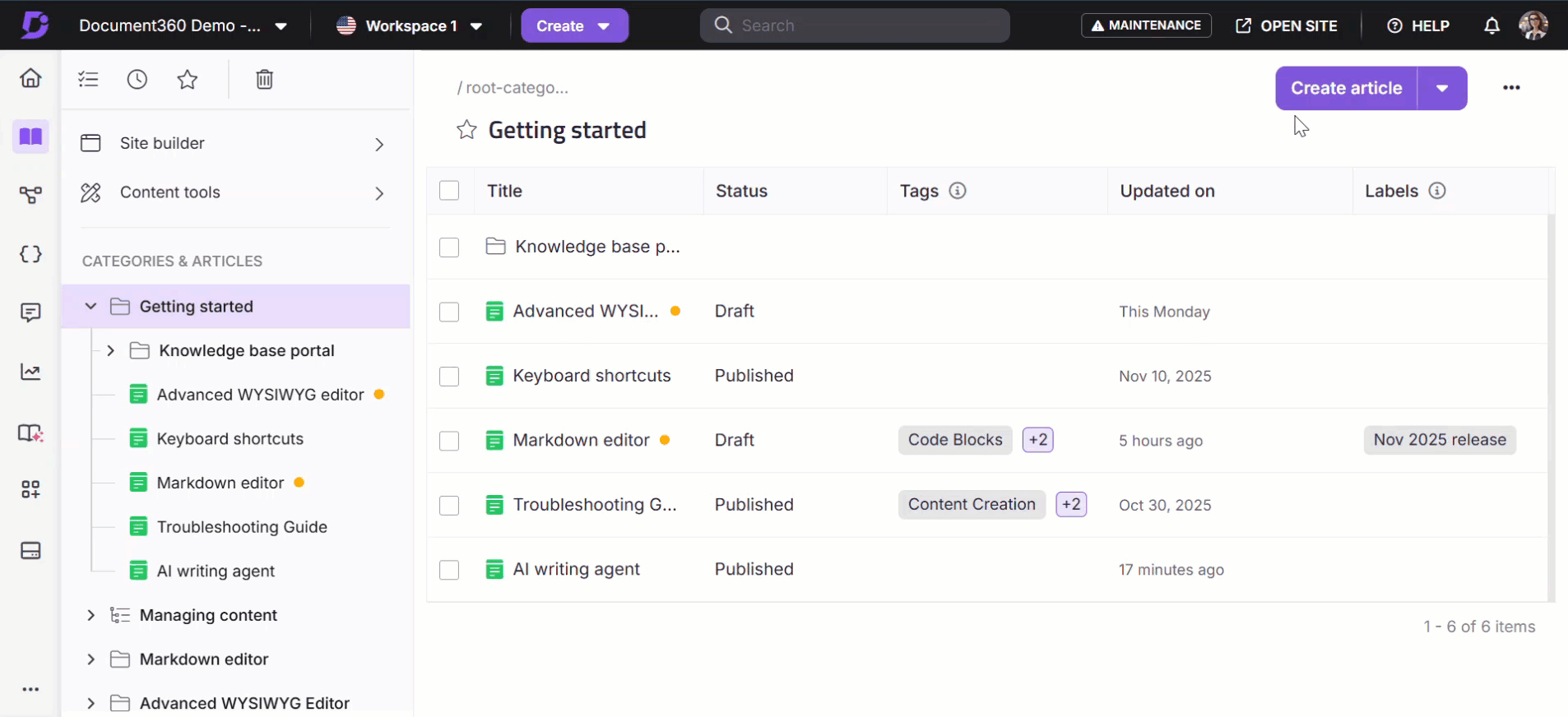
ANMERKUNG
Um einen Artikel mit Screenshots zu erstellen, muss das Video innerhalb von 10 Minuten sein. Um einen Artikel ohne Screenshots zu erstellen, muss das Video innerhalb von 30 Minuten sein. Überschreitet das Video dieses Limit, erscheint beim Hochladen eine Fehlermeldung.
Das hochgeladene Video muss klaren, hörbaren Ton und sichtbare Bildschirminteraktionen haben, um eine reibungslose Artikelerstellung zu gewährleisten.
Die Bilder aus dem von Eddy akzeptierten Artikelvorschlag werden auf der Festplatte gespeichert.
Videos, die vom lokalen Speicher hochgeladen werden, werden nicht gespeichert oder im Laufwerk gespeichert.
D. Erstellen Sie einen Artikel aus der Medientranskription, Audio- oder Textdatei
Um einen Artikel aus beliebigen hochgeladenen Dateien wie Textdateien, Audiodateien oder Word-Dokumenten zu generieren,
Im Panel Artikel schreiben klicken Sie auf Artikel erstellen aus Audio-, Transkript- oder Textdatei aus den im Panel aufgeführten Optionen.
Sie haben drei Möglichkeiten, Dateien hochzuladen:
Wählen Sie aus Drive – Klicken Sie, um eine Datei vom Document360-Laufwerk hochzuladen. Wähle die Datei aus dem Laufwerk aus und klicke dann auf Einfügen.
Vom Computer hochladen – Klicken Sie, um eine Datei von Ihrem lokalen Systemspeicher hochzuladen. Wählen Sie die Datei aus und klicken Sie auf Öffnen.
Drag & Drop – Ziehe die Datei aus deinem lokalen Systemspeicher und lege sie in den Dialog.
ANMERKUNG
Unterstützte Formate für Dateihochladungen sind:
.txt – Textbasierte Skripte oder Notizen
.mp3 – Audioaufnahmen (z. B. Kundengespräche, Webinare)
.doc oder .docx – Word-Dokumente
Klicken Sie auf das Löschen ()-Symbol, um den Upload zu entfernen oder einen neuen einzutragen.
Sobald Sie die Datei hochgeladen haben, wird das Textfeld aktiv, und Sie können entweder eine der vorgeschlagenen Eingaben auswählen oder Ihre eigenen eingeben, um die Ausgabe von Eddy AI zu verfeinern. Er wandelt Ihren Dateiinhalt in einen strukturierten Artikel um.
Sie können eine Vorlage und einen Stilführer für die Artikelgenerierung mit dem Symbol Einstellung () auswählen.
ANMERKUNG
Wenn Ihr Arbeitsbereich nur Englisch enthält, ist die Standard-Stilanleitung der Document360 Style Guide. Wenn Ihr Arbeitsbereich mehrere Sprachen enthält, wird der Document360 Global Style Guide standardmäßig für Arbeitsbereiche verwendet, die keine sprachspezifischen Styleguides haben.
Wenn Sie fertig sind, klicken Sie auf das Senden ()-Symbol und Eddy beginnt, die Gliederung des Artikels zu erstellen.
ANMERKUNG
Wenn Sie zwischen verschiedenen Erstellungsmodi wechseln (z. B. von Artikel erstellen mit Eingabeaufforderung zu Artikel aus Video erstellen), wird der im Eingabeaufforderungsfeld eingegebene Text beibehalten.

ANMERKUNG
Dateien, die vom lokalen Speicher hochgeladen werden, werden nicht gespeichert oder im Laufwerk gespeichert.
Beachte, dass du während der Erstellung nicht mit dem Editor interagieren kannst. Du kannst zu verschiedenen Bereichen des Portals oder des Browsers wechseln, und in diesem Fall informiert dich eine Benachrichtigung, wenn der Inhalt fertig ist.
Aktionen nach der Generierung im Artikel
Sobald Eddy AI einen Artikel auf eine der Arten basierend auf deinen Eingaben generiert hat, kannst du den Inhalt überarbeiten und entscheiden, ob du die Antwort annehmen oder verworfen hast, über das Bestätigungspanel am Ende des Artikels.
Im Panel "Artikel schreiben" klicken Sie auf "Beibehalten", wenn Sie die von Eddy AI generierte Antwort akzeptieren und behalten möchten.
Oder klicke auf Abwerfen , wenn du die Antwort nicht annehmen möchtest, und kehre zum Eingabebereich zurück.
Klicken Sie auf Antwort ändern , um weitere Optionen zur Anpassung des Artikels an Ihre Bedürfnisse zu finden. Die Optionen sind:
Verlängern
Kürzen
Verbessern Sie es
Tonfall ändern – Professionell, Freundlich, Locker, Direkt oder Selbstbewusst
Sprache umwandeln – Direkt zu indirekt oder indirekt zu direkt
Wechselstimme – Aktive Stimme oder Passivstimme
Wenn Sie den Tonfall, die Stimme oder den Schreibstil in der generierten Antwort verfeinern möchten, verwenden Sie das Textfeld, um die Aufforderung einzugeben.
Zum Beispiel: "Kling professioneller" oder "mach es lehrreich".
Klicke auf das Senden ()-Symbol, und Eddy ändert die Antwort basierend auf deinem Prompt.
Alle generierten Antworten können im Editor mit den Pfeilen Zurück () und Vorwärts () angezeigt werden. Die Anzahl der für den Artikel generierten Antworten wird nebenbei angezeigt.
Klicke auf das Symbol "Gefällt mir" (), wenn du mit der von Eddy AI generierten Antwort zufrieden bist, oder klicke auf das Symbol "Nicht gefällt mir", wenn du es nicht bist. Dies hilft, Rückmeldungen zu geben, um zukünftige Antworten zu verbessern.
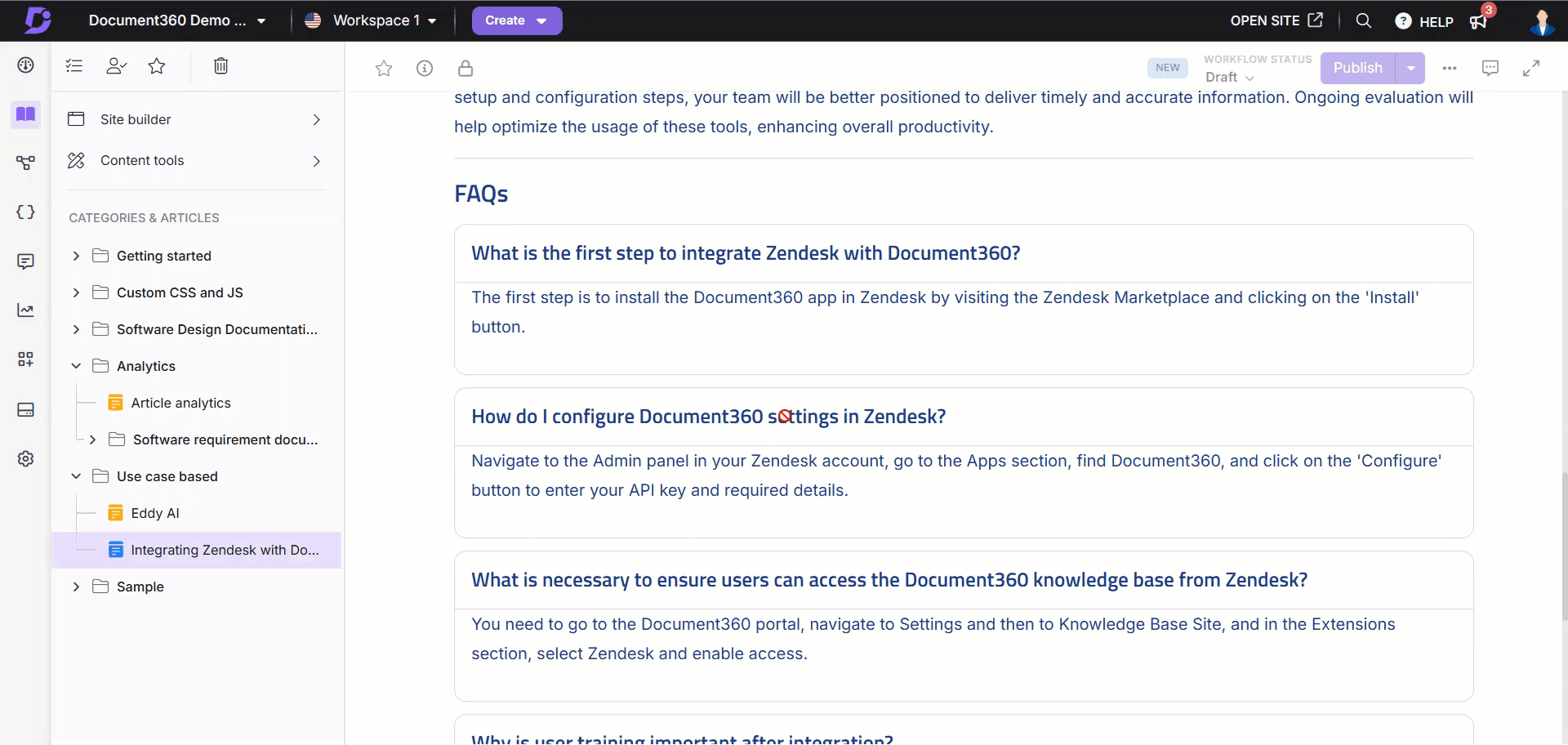
ANMERKUNG
Du kannst einen Artikel bis zu 10 Mal neu erstellen. Verfeinerungsoptionen unterliegen Projektniveau-Kreditlimits. Contact Document360 support Für Anfragen zum Thema Credits.
Sobald du die von Eddy AI generierte Antwort über die Option "Behalten" akzeptiert hast, siehst du unten rechts das Eddy-AI-Menü . Klicken Sie hier, um die untenstehenden Optionen anzusehen:
Weiterschreiben
Artikel umschreiben
FAQ erstellen
Zusammenfassung erstellen
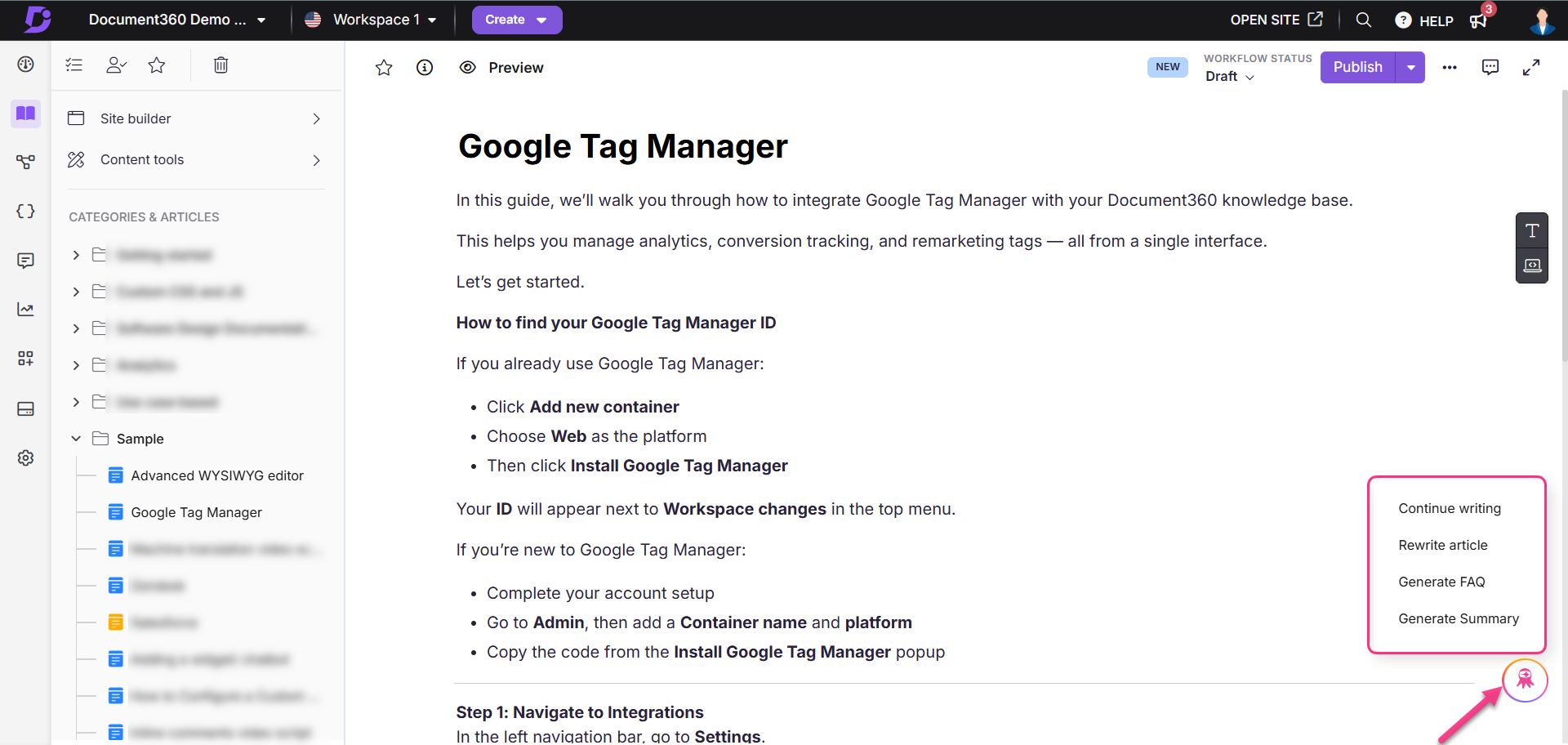
Weiterschreiben
Wenn Sie eine kurze Einleitung oder einen Entwurf für den Artikel bereitstehen, hilft Ihnen Eddy AI, den Artikelinhalt mit dem Entwurf als Referenz fortzusetzen.
Klicken Sie auf das Eddy-AI-Menü und wählen Sie Weiterschreiben.
Das Panel "Artikel schreiben" öffnet sich. Wählen Sie eine der vorgeschlagenen Prompts aus oder geben Sie Ihre eigene ein, basierend auf welcher Eddy-KI den Inhalt des Artikels erweitert.
Klicken Sie auf das Dropdown-Menü Arbeitsbereich + Web , um die Quelle auszuwählen, von der Eddy AI Informationen abrufen soll.
Arbeitsbereich + Web – Dies wird standardmäßig ausgewählt. Mit dieser Auswahl kombiniert Eddy AI Informationen aus Ihrem Arbeitsbereich und dem Web.
Arbeitsbereich – Mit dieser Auswahl ruft Eddy AI Inhalte ausschließlich aus Ihrem Arbeitsbereich ab.
Web- Mit dieser Auswahl holt Eddy AI Inhalte ausschließlich aus dem Web.
Wenn Sie fertig sind, klicken Sie auf das Senden ()-Symbol und Eddy schreibt weiter mit dem Artikel.
ANMERKUNG
Mindestens 10 Wörter im Artikel sind erforderlich, damit Eddy weiterschreiben kann.
Die Option Weiterschreiben wird nicht für Artikel mit mehr als 3000 Wörtern unterstützt.
Sobald der Artikel generiert ist, können Sie die Antwort annehmen, indem Sie im Bestätigungsfeld auf die Option "Behalten" klicken .
Oder klicke auf Abwerfen , wenn du die generierte Antwort nicht akzeptieren möchtest. Die Antwort wird gelöscht und der ursprüngliche Entwurf bleibt erhalten.
Klicken Sie auf Antwort ändern , um weitere Optionen zur Anpassung des generierten Artikels an Ihre Bedürfnisse zu finden.

Artikel umschreiben
Sobald der Schreibagent einen Artikel zuerst generiert, hilft Eddy AI Ihnen, den Artikel umzuschreiben, falls Sie ein anderes Thema behandeln möchten oder Änderungen an der Eingabeaufforderung vornehmen.
Klicken Sie auf das Eddy-AI-Menü und wählen Sie Artikel neu schreiben.
Das Panel "Artikel schreiben" öffnet sich. Wählen Sie eine der vorgeschlagenen Aufgaben aus oder geben Sie Ihre eigene ein, basierend darauf, welche Eddy AI den Artikel umschreibt.
Klicken Sie auf das Präferenz-Symbol (), um die Vorlagen zu ändern und auszuwählen.
Wenn Sie fertig sind, klicken Sie auf das Senden ()-Symbol und Eddy schreibt den Artikel um.
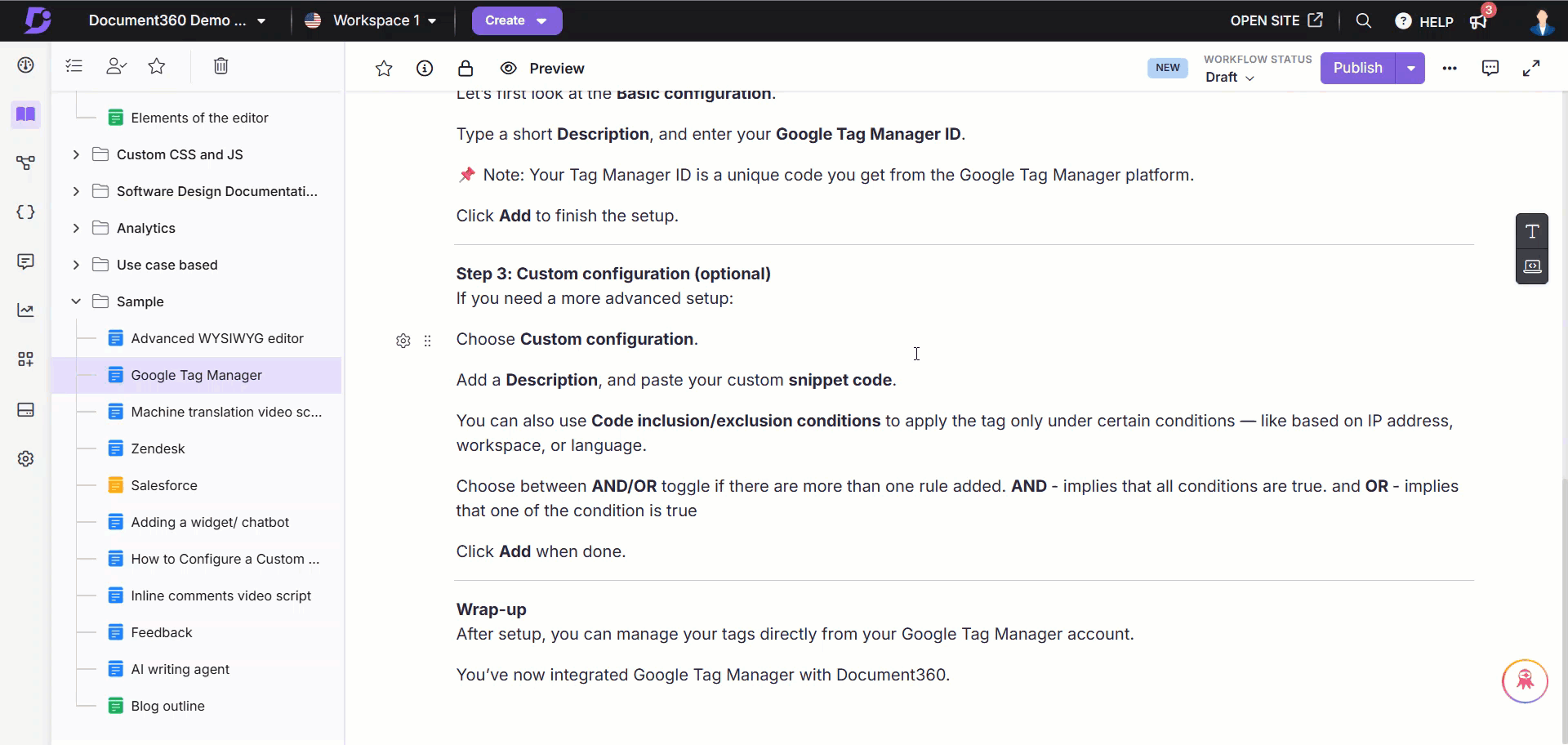
ANMERKUNG
Mindestens 150 Wörter im Artikelinhalt sind erforderlich, damit Eddy den Artikel umschreiben kann.
Die Option " Artikel überschreiben" wird nicht für Artikel mit mehr als 3000 Wörtern unterstützt.
FAQ erstellen
Sobald der Schreibagent den Artikel erstellt hat, kann Eddy AI Ihnen helfen, FAQs basierend auf dem Inhalt des Artikels zu erstellen.
Klicken Sie auf das Eddy-AI-Menü und wählen Sie FAQ generieren. Eddy erstellt häufig gestellte Fragen basierend auf dem Inhalt des Artikels.
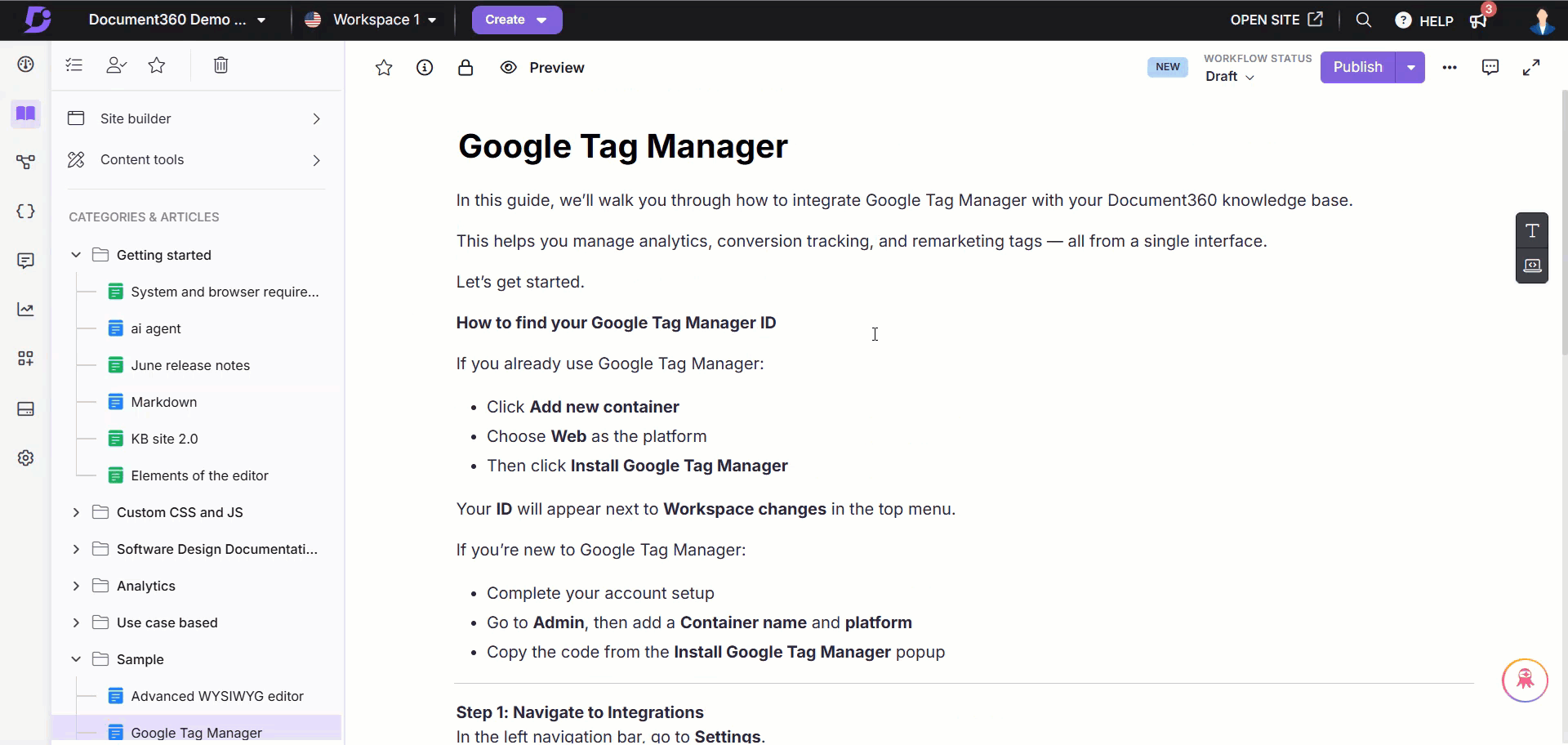
ANMERKUNG
Für die Erstellung von FAQs sind mindestens 150 Wörter im Artikel erforderlich.
Die Option FAQ generieren wird für Artikel mit mehr als 3000 Wörtern nicht unterstützt.
Die Option FAQ generieren erstellt die Anzahl der im Stilhandbuch angegebenen FAQs. Wenn keine Zahl definiert ist und kein FAQ-Kontext erwähnt wird, generiert standardmäßig mindestens fünf FAQs.
Zusammenfassung erstellen
Sobald der Schreibagent den Artikel erstellt hat, kann Eddy AI Ihnen helfen, eine Zusammenfassung des Inhalts zu erstellen. Dies ist nützlich bei der Arbeit mit umfangreichen Wissensdatenbankartikeln, Kundenanruftranskripten oder komplexen technischen Anleitungen. Durch das Zusammenfassen großer Textblöcke können Sie die Lesbarkeit des Inhalts verbessern, ohne wichtige Informationen zu verlieren.
Klicken Sie auf das Eddy-AI-Menü und wählen Sie Zusammenfassung generieren. Eddy erstellt am Ende des Artikels eine Artikelzusammenfassung basierend auf dem Artikelinhalt.
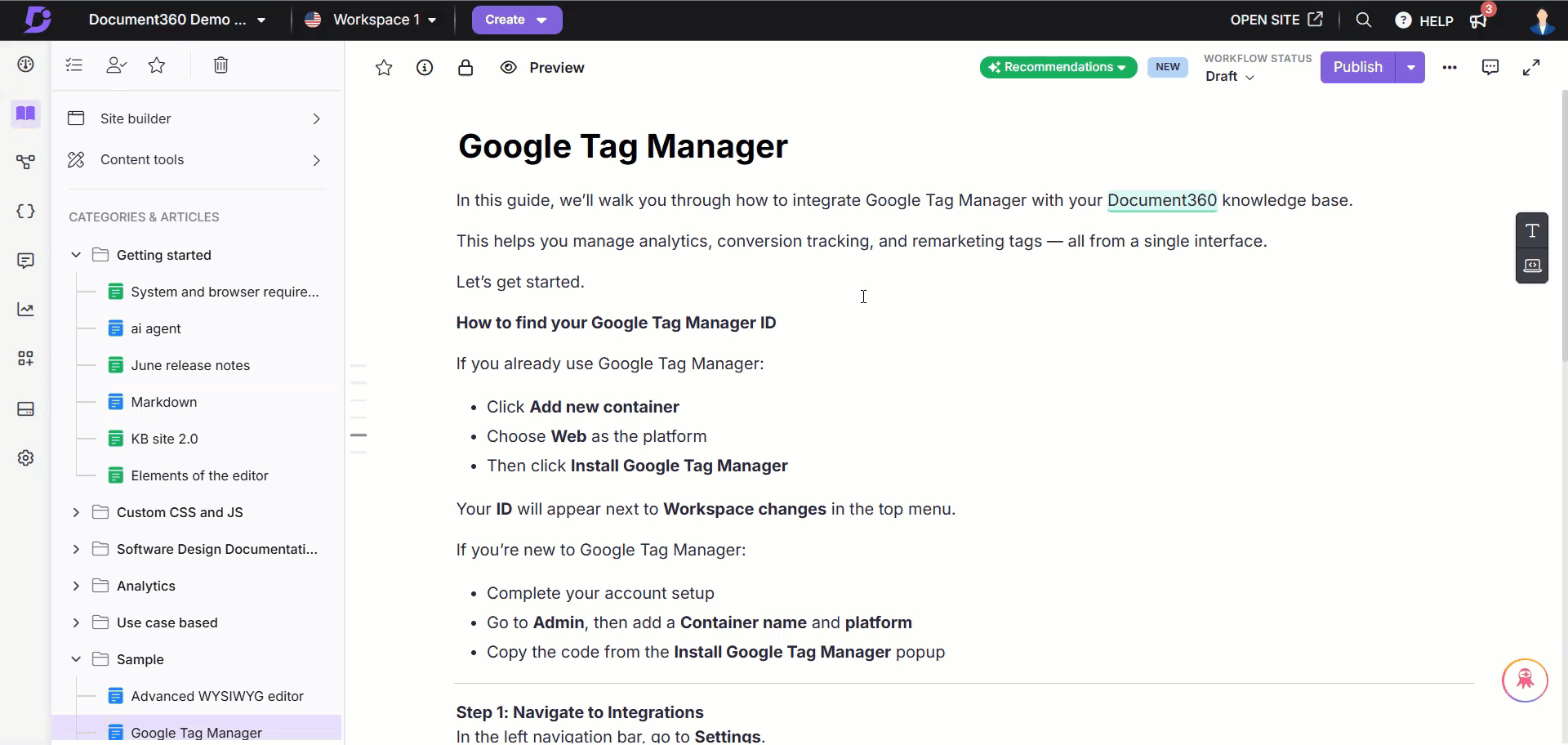
ANMERKUNG
Für Eddy sind mindestens 150 Wörter im Artikel erforderlich, um eine Artikelzusammenfassung zu erstellen.
Der Originalinhalt wird nicht verändert, es sei denn, du entscheidest dich ausdrücklich, ihn durch die Zusammenfassung zu ersetzen.
Kreditnutzung und Grenzen
Im Folgenden finden Sie die Kreditlimits basierend auf Ihrem Plan. Guthaben werden zu Beginn jedes Monats zurückgesetzt, und ungenutzte Guthaben werden nicht in den nächsten Zyklus übertragen.
Plan | Credits pro Monat |
|---|---|
Probephase | 30 Credits |
Professionell | 10 Credits |
Geschäft | 25 Credits |
Unternehmen | 50 Credits |
Jede Operation eines KI-Schreibagenten verbraucht eine bestimmte Anzahl an Credits, abhängig von der Art der durchgeführten Aktion.
Operation | Je nach Artikelgeneration abgezogene Guthaben |
|---|---|
Artikel mit MP3 schreiben (30 Minuten) | 10 |
Schreibe einen Artikel mit MP4 (10 Minuten) und bis zu 40 Eingabebildern | 10 |
Artikel mit Transkript (TXT/DOCX) schreiben | 5 |
Fortsetzen, neu schreiben, Gliederung erstellen und verfeinern | 1 |
Schreibe einen Artikel mit Prompt | 1 |
Während die Credits verbraucht werden, zeigt der KI-Schreibagent den verbleibenden Prozentsatz im Lektor an:
Unter 80 %: Ein Info-Symbol zeigt die verbleibenden Credits an.
Über 80 %: Eine Warnung erscheint und fordert Sie auf, zusätzliche Credits zu kaufen.
ANMERKUNG
Wenn du nicht genügend Credits hast, werden bestimmte Operationen (zum Beispiel Schreiben von Video oder Audio) deaktiviert. Die Eingabetaste wird für eingeschränkte Operationen inaktiv, und du kannst stattdessen in andere Modi wechseln.
100 % Nutzung: Ein rotes Banner erscheint, das anzeigt, dass alle Credits verwendet wurden. Die Eingabetaste bleibt deaktiviert.
Wenn Sie zusätzliche Guthaben kaufen möchten, klicken Sie auf den Support-Button. Unser Team wird Sie mit den nächsten Schritten kontaktieren.
Bei 80 %, 90 % und 100 % Nutzung notification emails werden ausgelöst (sofern Warnungen aktiviert sind).
Video-Tutorial
Häufig gestellte Fragen
Wie viele Tags erstellt der KI-Schreibagent beim Erstellen eines Artikels? Können wir noch mehr hinzufügen?
Der KI-Schreibagent erstellt beim Erstellen eines Artikels maximal 10 Tags, unabhängig vom in den Stilrichtlinien angegebenen Limit. Du kannst jedoch manuell Tags zu deinem Artikel über die Optionen More () Artikel im Editor hinzufügen.
Kann der KI-Schreibagent Formatierungen anwenden und Schriftarten im generierten Artikel anpassen?
Der Eddy AI Schreibagent kann grundlegende Textformatierungen wie Fett oder Kursiv anwenden, wenn sie im Prompt angegeben sind. Allerdings werden keine Schriftanpassungen wie das Ändern von Schriftart, Schriftgröße oder Schriftfarbe unterstützt.
Gibt es eine Begrenzung, wie viel ich den KI-Schreibagenten nutzen kann?
Ja. Ihre Nutzung ist aufgrund der Kreditzuweisung Ihres aktuellen Plans begrenzt. Wenn du zusätzliche Credits brauchst, kontaktiere support@document360.com dich, um aufzurüsten oder neue zu kaufen.